數據流的 進階版 功能
Power BI Pro、Premium Per User (PPU) 及 Power BI Premium 使用者都支援資料流程。 某些功能僅適用於Power BI 進階版 訂用帳戶(也就是 進階版 容量或 PPU 授權)。 本文說明和詳細數據 PPU 和僅限 進階版 功能及其用途。
下列功能僅適用於 Power BI 進階版 (PPU 或 進階版 容量訂用帳戶):
- 增強式計算引擎
- DirectQuery
- 已計算實體
- 連結實體
- 累加式重新整理
下列各節將詳細說明這些功能。
重要
本文適用於第一代數據流 (Gen1),不適用於 Microsoft Fabric 中提供的第二代數據流 (Gen2)。 如需詳細資訊,請參閱 從數據流第 1 代到數據流第 2 代。
增強型計算引擎
Power BI 中的增強型計算引擎可讓 Power BI 進階版 訂閱者使用其容量來優化數據流的使用。 使用增強型計算引擎提供下列優點:
- 大幅減少長時間執行 ETL(擷取、轉換、載入)步驟所需的重新整理時間,例如執行 聯結、 相異、 篩選 和 分組依據。
- 對實體執行 DirectQuery 查詢。
注意
- 驗證和重新整理程式會通知模型架構的數據流。 若要自行設定數據表的架構,請使用 Power Query 編輯器 並設定數據類型。
- 這項功能適用於所有 Power BI 叢集,但 WABI-INDIA-CENTRAL-A-PRIMARY 除外
啟用增強型計算引擎
重要
增強型計算引擎僅適用於 A3 或更大的 Power BI 容量。
在 Power BI 進階版 中,會針對每個數據流個別設定增強型計算引擎。 有三種組態可供選擇:
停用
優化 (預設值) - 已關閉增強型計算引擎。 當數據流中的數據表由另一個數據表參考,或數據流連接到相同工作區中的另一個數據流時,它會自動開啟。
開啟
若要變更預設設定並啟用增強型計算引擎,請執行下列步驟:
在工作區中,在您想要變更設定的數據流旁,選取 [更多選項]。
從數據流的 [更多選項] 功能表中,選取 [設定]。
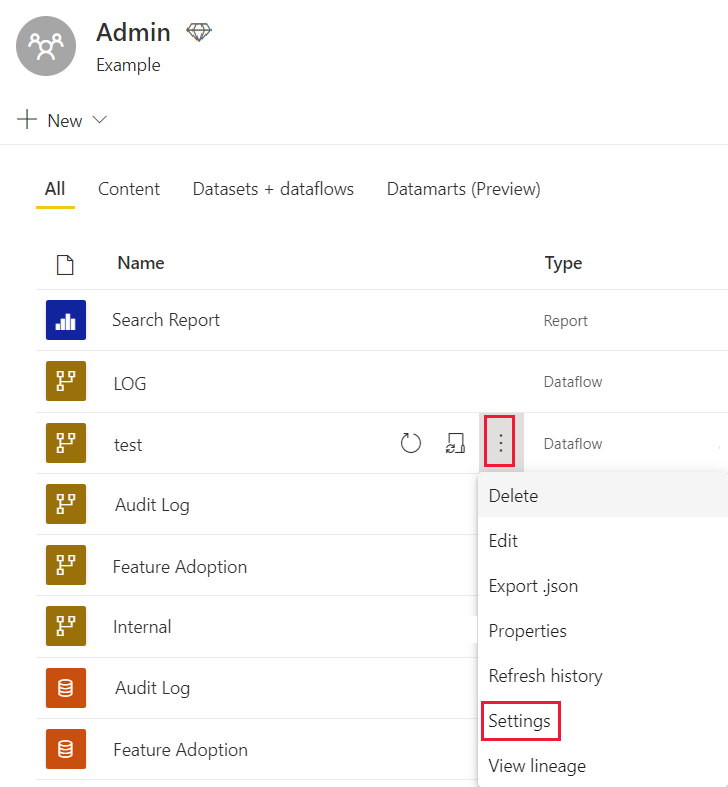
展開增強型 計算引擎設定。
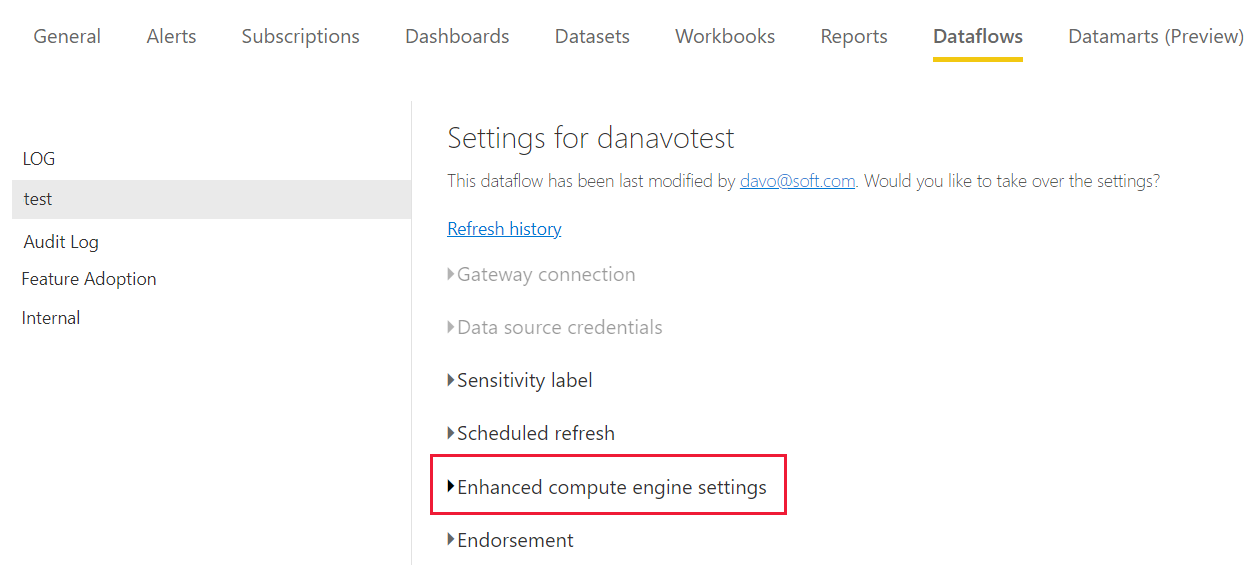
在 [增強的 計算引擎設定] 中,選取 [開啟 ],然後選擇 [ 套用]。
![增強型計算引擎設定的螢幕快照,其中已開啟選取專案,並醒目提示 [套用] 按鈕。](media/dataflows-premium-features/apply-enhanced-compute-engine-settings.png)
使用增強型計算引擎
在增強型計算引擎開啟之後,請返回 數據流 ,您應該會在執行複雜作業的任何計算數據表中看到效能改善,例如 ,針對相同容量上現有連結實體所建立數據流的聯 結或 分組 作業。
若要充分利用計算引擎,請以下列方式將 ETL 階段分割成兩個不同的數據流:
- 資料串流 1 - 此資料串流只應該從資料來源內嵌所有必要的 。
- 數據流 2 - 在此第二個數據流中執行所有 ETL 作業,但請確定您參考數據流 1,這應該位於相同的容量上。 也請確定您執行可先折疊的作業:篩選、分組依據、相異、聯結)。 並在任何其他作業之前執行這些作業,以確保使用計算引擎。
常見問題和解答
問題: 我已啟用增強型計算引擎,但我的重新整理速度較慢。 為什麼?
答: 如果您啟用增強型計算引擎,有兩個可能的解釋可能會導致重新整理時間變慢:
啟用增強型計算引擎時,需要一些記憶體才能正常運作。 因此,可用來執行重新整理的記憶體會減少,因此會增加重新整理排入佇列的可能性。 然後,這會增加可同時重新整理的數據流數目。 若要解決此問題,在啟用增強的計算時,會隨著時間分散數據流重新整理,並評估您的容量大小是否足夠,以確保有記憶體可供並行數據流重新整理使用。
您可能會遇到較慢的重新整理的另一個原因是計算引擎只能在現有實體上運作。 如果您的數據流參考不是數據流的數據源,您就不會看到改進。 效能不會增加,因為在某些巨量數據案例中,從數據源進行的初始讀取速度會比較慢,因為數據必須傳遞至增強型計算引擎。
問題: 我看不到增強型計算引擎切換。 為什麼?
答: 增強型計算引擎會分階段發行至世界各地的區域,但尚未在每個區域中提供。
問題: 計算引擎支援的數據類型為何?
答: 增強型計算引擎和數據流目前支援下列數據類型。 如果您的資料流未使用下列其中一種資料類型,則重新整理期間會發生錯誤:
- 日期時間
- 十進位數
- Text
- 整數
- 日期/時間/區域
- True/false
- Date
- Time
在 Power BI 中搭配數據流使用 DirectQuery
您可以使用 DirectQuery 直接連線到數據流,進而直接連線到數據流,而不需要匯入其數據。
搭配數據流使用 DirectQuery 可讓您對 Power BI 和數據流程式進行下列增強功能:
避免個別的 重新整理排程 - DirectQuery 會直接連線到數據流,而不需要建立匯入的語意模型。 因此,搭配數據流使用 DirectQuery 表示您不再需要數據流和語意模型的個別重新整理排程,以確保您的數據已同步處理。
篩選數據 - DirectQuery 對於處理數據流內已篩選的數據檢視很有用。 您可以搭配計算引擎使用 DirectQuery 來篩選數據流數據,並使用您所需的篩選子集。 篩選數據可讓您使用數據流中較小且更容易管理的數據子集。
針對數據流使用 DirectQuery
Power BI Desktop 提供搭配數據流的 DirectQuery。
搭配數據流使用 DirectQuery 有一定的必要條件:
- 您的數據流必須位於已啟用Power BI 進階版工作區內。
- 計算 引擎 必須開啟。
若要深入瞭解 DirectQuery 與數據流,請參閱 搭配數據流使用 DirectQuery。
啟用數據流的 DirectQuery
為了確保數據流可供 DirectQuery 存取,增強型計算引擎必須處於優化狀態。 若要啟用數據流的 DirectQuery,請將新的 增強型計算引擎設定 選項設定為 [開啟]。
![增強型計算引擎設定的螢幕快照,其中已選取 [開啟] 選項。](media/dataflows-premium-features/compute-engine-granular-control.png)
套用該設定之後,請重新整理數據流,讓優化生效。
DirectQuery 的考慮和限制
DirectQuery 和數據流有一些已知的限制:
目前不支援具有匯入和 DirectQuery 數據源的複合/混合模型。
檢視視覺效果時,大型數據流可能會發生逾時問題。 發生逾時問題的大型數據流應該使用匯入模式。
在數據源設定下,如果您使用 DirectQuery,數據流連接器會顯示無效的認證。 此警告不會影響行為,語意模型將正常運作。
當數據流有 340 個數據行或更多數據行時,使用 Power BI Desktop 中的數據流連接器搭配增強型計算引擎設定,會導致數據流停用 DirectQuery 選項。 若要在這類設定中使用 DirectQuery,請使用少於 340 個數據行。
已計算實體
您可以在搭配 Power BI 進階版 訂用帳戶使用資料流時,執行記憶體內部計算。 此功能可讓您對現有的數據流執行計算,並傳回結果,讓您專注於報表建立和分析。
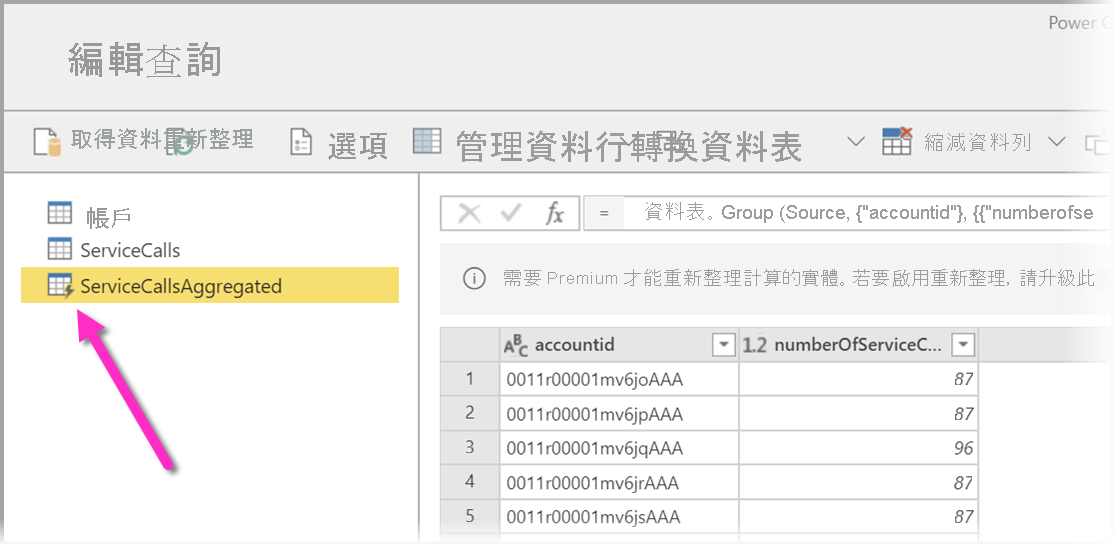
若要執行記憶體內計算,您必須先建立數據流,並將數據帶入該 Power BI 資料流記憶體。 擁有包含數據的數據流之後,您可以建立計算實體,也就是執行記憶體內計算的實體。
計算實體的考慮和限制
- 當您使用在組織的 Azure Data Lake 儲存體 Gen2 帳戶中建立的數據流時,鏈接的實體和計算實體只有在實體位於相同的記憶體帳戶時才能正常運作。
最佳做法是,在內部部署和雲端數據聯結的數據上執行計算時,請為每個來源建立新的數據流(一個用於內部部署,另一個用於雲端),然後建立第三個數據流來合併/計算這兩個數據源。
已連結實體
您可以使用連結實體搭配Power BI 進階版 訂用帳戶來參考現有的數據流,這可讓您使用計算實體對這些實體執行計算,或讓您建立可在多個數據流中重複使用的「單一事實來源」數據表。
累加式重新整理
數據流可以設定為累加式重新整理,以避免必須在每次重新整理時提取所有數據。 若要這樣做,請選取 數據流 ,然後選擇 [累加式重新 整理] 圖示。
![Power BI 數據流中數據表的螢幕快照,其中已醒目提示 [累加式重新整理] 圖示。](media/dataflows-premium-features/incremental-refresh.png)
設定累加式重新整理會將參數新增至數據流,以指定日期範圍。 如需如何設定累加式重新整理的詳細資訊,請參閱搭配數據流使用累加式重新整理。
何時不設定累加式重新整理的考慮
在下列情況下,請勿將數據流設定為累加式重新整理:
- 如果鏈接實體參考數據流,則不應該使用累加式重新整理。
相關內容
下列文章提供數據流和 Power BI 的詳細資訊:
意見反應
即將登場:在 2024 年,我們將逐步淘汰 GitHub 問題作為內容的意見反應機制,並將它取代為新的意見反應系統。 如需詳細資訊,請參閱:https://aka.ms/ContentUserFeedback。
提交並檢視相關的意見反應